In questo articolo spieghiamo come eliminare Sweet Page dal Pc in modo definitivo. Sweet Page solitamente viene aggiunto sul computer senza che l’utente lo desideri, contemporaneamente all’installazione di altri programmi scaricati dalla rete. Molte delle procedura guidate di installazione delle applicazioni contengono infatti opzioni per l’installazione di componenti aggiuntivi, se l’utente non è attento e non disabilita queste opzioni, è possibile trovare sul computer programmi non desiderati.
Sweet Page non è un virus, è infatti un motore di ricerca con inserzioni pubblicitarie, ma risulta essere piuttosto fastidioso.
Vengono infatti modificate le configurazioni del browser in modo da impostare Sweet Page come pagina iniziale e come motore di ricerca predefinito.
Oltre a questo, bisogna considerare che l’applicazione può avere accesso a dati personali dei quali non si conosce l’utilizzo.
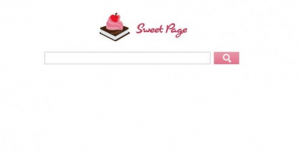
Eliminare Sweet Page in modo automatico
Il modo più veloce per rimuovere Sweet Page dal Pc è rappresentato dall’utilizzo di uno strumento come AdwCleaner, un’applicazione che permette di eliminare in modo completo Sweet Page.
AdwCleaner è un programma gratis di cui abbiamo già parlato in passato tramite il quale è possibile individuare e rimuovere gli spyware.
Una volta completata l’installazione, basta eseguirlo e iniziare la scansione del computer. In questa fase l’applicazione individuerà gli spyware presenti, tra i quali Sweet Page, e permetterà di cancellarli automaticamente.
Altri programmi che è possibile utilizzare per rimuovere Sweet Page sono Combofix e Spybot search and destroy 2, strumenti che funzionano in modo molto simile a quello segnalato in precedenza.
Nel caso in cui la procedura automatica non basti, è possibile rimuovere Sweet Page manualmente.
Eliminare Sweet Page in modo manuale
La prima operazione da eseguire è disinstallare il programma dal computer, accediamo quindi al Pannello di Controllo di Windows e impostiamo la visualizzazione delle icone grandi facendo click in alto a destra su Visualizza Icone Grandi. Apriamo quindi Programmi e funzionalità, se utilizziamo Windows Vista, Windows 7 o Windows 8, o Installazione Applicazioni, se utilizziamo Windows XP, e cancelliamo qualsiasi riferimento a Sweet Page disinstallando il relativo programma.
Questa operazione ovviamente non basta, per effettuare veramente la cancellazione è necessario eseguire le operazioni che spieghiamo di solito.
Dovremo ora rimuovere le tracce di Sweet Page dai vari browser.
Eliminare Sweet Page da Internet Explorer Manualmente
Avviamo Internet Explorer, premiamo la combinazione di tasti ALT+F e selezioniamo Strumenti – Opzioni Internet. Nella scheda Generale configuriamo una Home Page diversa da quella impostata da Sweet Page. Nella scheda Programmi selezioniamo Gestione componenti aggiuntivi – Barre degli strumenti e estensioni e cerchiamo eventuali riferimenti a un componente aggiuntivo chiamato Sweet Page e lo disattiviamo. In Provider di ricerca configuriamo come motore di ricerca predefinito uno diverso da quello impostato da Sweet Page, eliminiamo poi Sweet Page dalla lista. Rendiamo effettive le modifiche cliccando su Applica – Ok.
Eliminare Sweet Page da Chrome
Avviamo Google Chrome, premiamo la combinazione di tasti ALT+F e selezioniamo Strumenti – Estensioni. Cerchiamo ogni riferimento a Sweet Page e lo cancelliamo cliccando sull’icona a forma di cestino. Accediamo poi a Impostazioni e clicchiamo su Imposta pagine, vicino alla scritta Apri una pagina specifica o un insieme di pagine, qui individuiamo e rimuoviamo qualsiasi riferimento a Sweet Page. Andiamo poi alla voce Aspetto e clicchiamo sul link cambia che compare vicino a Pagina Nuova scheda , inseriamo l’indirizzo della pagina che desideriamo visualizzare quando viene aperta una nuova scheda. Nella sezione Ricerca facciamo click su Gestisci motori di ricerca e impostiamo come predefinito un qualsiasi provider di ricerca che non sia Sweet Page, cancelliamo poi Sweet Page dalla lista dei provider di ricerca. Confermiamo le modifiche effettuate cliccando Ok.
Eliminare Sweet Page da Firefox
Per cancellare Sweet Page da Mozilla Firefox possiamo eseguire un reset del browser accedendo a Firefox – Aiuto – Risoluzione dei problemi e cliccando su Ripristina Firefox. Questa operazione però ha come conseguenza la perdita dei nostri preferiti e della cronologia.
Se desideriamo mantenere questi dati, possiamo eseguire le seguenti operazioni. Avviamo Firefox, premiamo la combinazione di tasti CTRL+MAIUSC+A e accediamo alla scheda Gestione componenti aggiuntivi, clicchiamo poi su Estensioni e cancelliamo qualsiasi riferimento a Sweet Page. Premiamo quindi la combinazione di tasti ALT+F e selezioniamo prima Strumenti e poi Opzioni, nella sezione Generale configuriamo una pagina iniziale diversa da quella impostata da Sweet Page e confermiamo le modifiche cliccando Ok. Clicchiamo l’icona posizionata vicino alla casella di ricerca, in alto a destra, per accedere alle opzioni di ricerca, qui selezioniamo Gestione motori di ricerca. Selezioniamo Sweet Page dalla lista dei provider e cancelliamolo, confermiamo poi l’operazione cliccando Ok. Una volta fatto questo, apriamo una nuova scheda senza chiudere il browser. Se Sweet Page non compare più, la rimozione è completata. Se compare ancora, digitiamo nella barra degli indirizzi about:config e poi nel filtro di ricerca scriviamo browser.newtab.url. Modifichiamo il valore in about:newtab.
Eliminare Sweet Page dai Collegamenti
Se Sweet Page comparisse ancora dopo che sono state completate le operazioni per la rimozione, dobbiamo eliminarlo dai collegamenti. Per fare questo chiudiamo tutte le finestre del browser, quindi facciamo click con il tasto destro sull’icona del browser usata per avviare l’applicazione e selezioniamo Proprietà. Accediamo alla scheda Collegamento e verifichiamo che nel campo Destinazione, dopo il testo tra virgolette che indica il percorso del file eseguibile del browser, non sia presente un indirizzo o un testo aggiuntivo. Se presente, il testo aggiuntivo deve essere cancellato.
Comments on this entry are closed.